Για να αξιοποιήσεις πλήρως τις δυνατότητες των 3D-γραφικών σου στο Cinema 4D, είναι καθοριστικής σημασίας να προσεγγίσεις συγκεντρωμένα την χρωματική διόρθωση και τη ρύθμιση φωτισμού. Αυτός ο οδηγός σου δείχνει πώς να εφαρμόσεις αποτελεσματικές τεχνικές βελτίωσης χρώματος για να αποφύγεις τις χρωματικές διακοπές και να κάνεις τις εικόνες σου πιο ζωντανές και ελκυστικές.
Κύριες Αποκαλύψεις
- Οι χρωματικές διακοπές σε σκοτεινές περιοχές μπορεί να προκύψουν λόγω του χρωματικού χώρου και του πολλαπλού rendering.
- Η μείωση πολλών επιπέδων σε ένα μόνο επίπεδο φόντου μπορεί να διορθώσει τέτοια προβλήματα.
- Η αλλαγή από "Γραμμικός Χρωματικός Χώρος" σε Adobe RGB βελτιώνει την απόδοση των χρωμάτων.
- Με το φίλτρο Camera-Raw μπορείς να ρυθμίσεις τα χρώματα, την κορεστικότητα και τη σαφήνεια των εικόνων σου.
Οδηγός Βήμα-Βήμα
Για να εκμεταλλευτείς πλήρως τη πληθώρα λειτουργιών που έχεις στη διάθεσή σου, ακολούθησε αυτόν τον δομημένο οδηγό.
Βήμα 1: Έλεγχος Χρωματικών Διακοπών
Αρχικά, θα πρέπει να ελέγξεις το αρχείο σου και να βεβαιωθείς ότι υπάρχουν χρωματικές διακοπές στις σκοτεινές περιοχές. Αυτές εμφανίζονται κυρίως στις σκιασμένες περιοχές και μπορούν να επηρεάσουν σοβαρά την ποιότητα της δουλειάς σου.
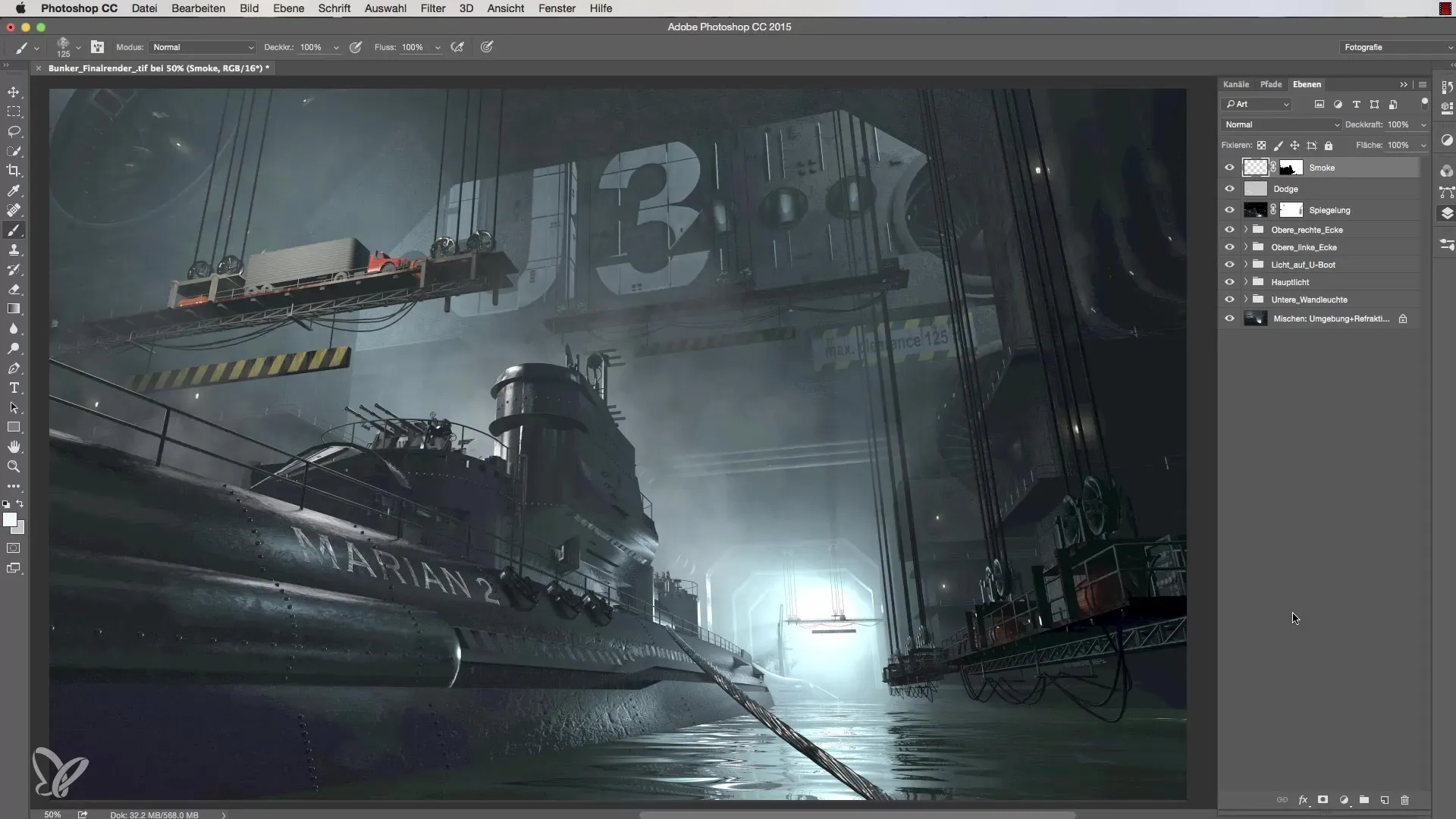
Βήμα 2: Πολλαπλασιασμός Αρχείου
Για να διορθώσεις τις χρωματικές διακοπές, είναι απαραίτητο να πολλαπλασιάσεις το υπάρχον αρχείο. Πήγαινε στο «Εικόνα» και διάλεξε «Πολλαπλασιασμός». Ονόμασε αυτό το νέο επίπεδο «one layer» ή όπως επιθυμείς.
Βήμα 3: Μείωση σε Επίπεδο Φόντου
Μόλις δημιουργήσεις το νέο επίπεδο, το επόμενο βήμα είναι να μειώσεις το αρχείο σε ένα επίπεδο φόντου. Αυτό είναι σημαντικό ώστε η επεξεργασία να εκτελείται αποτελεσματικά και χωρίς άλλες χρωματικές διακοπές. Πήγαινε στο «Επίπεδο» και διάλεξε «Μείωση σε Επίπεδο Φόντου».
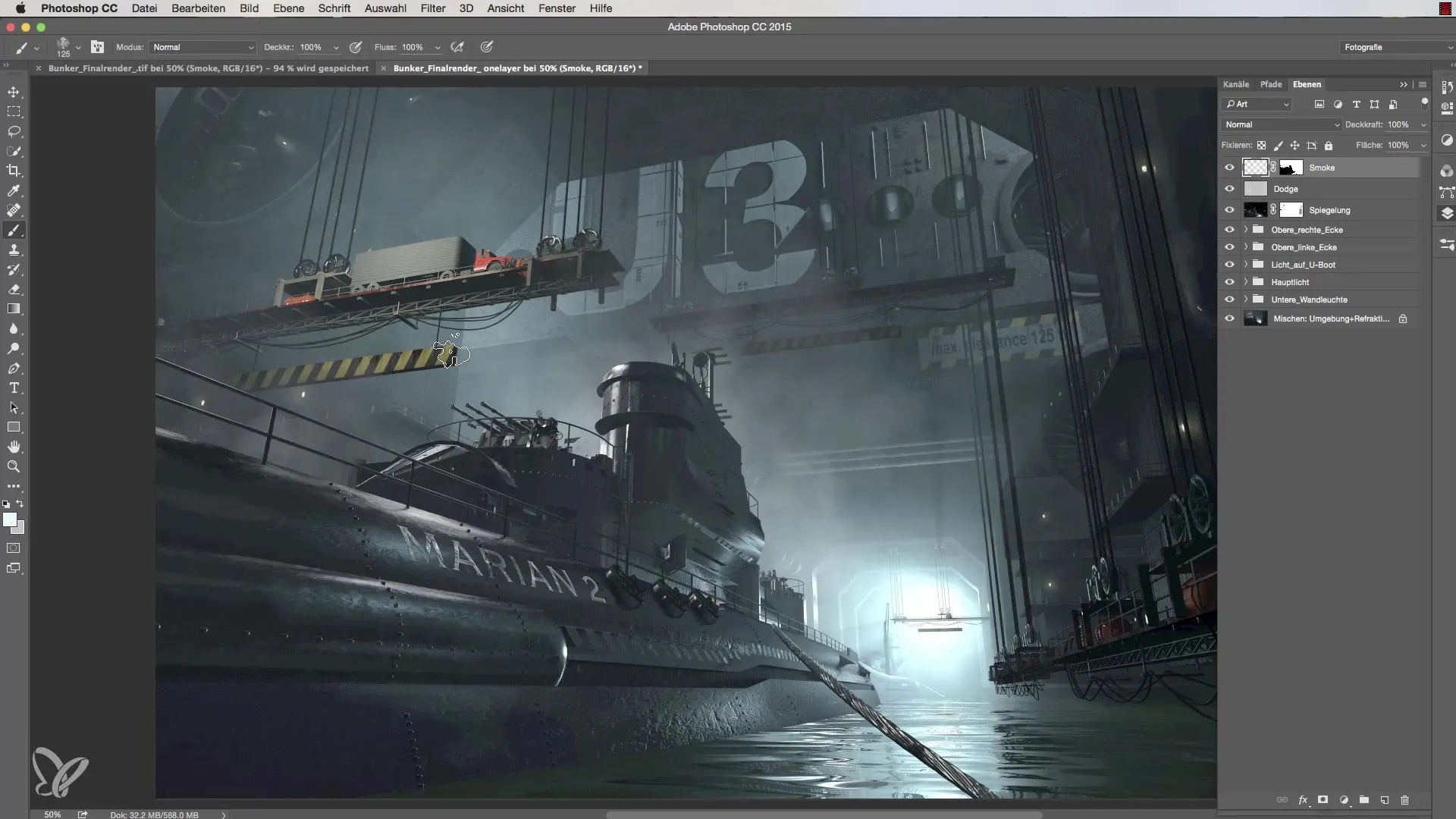
Βήμα 4: Επίλυση θεμάτων με Χρωματικές Διακοπές
Με το μειωμένο επίπεδο φόντου, οι προηγουμένως ορατές χρωματικές διακοπές εξαφανίζονται και η ποιότητα της εικόνας βελτιώνεται. Έλεγξε αν όλοι οι τομείς είναι τώρα καθαροί και χωρίς διακοπές στην κατανομή των χρωμάτων.
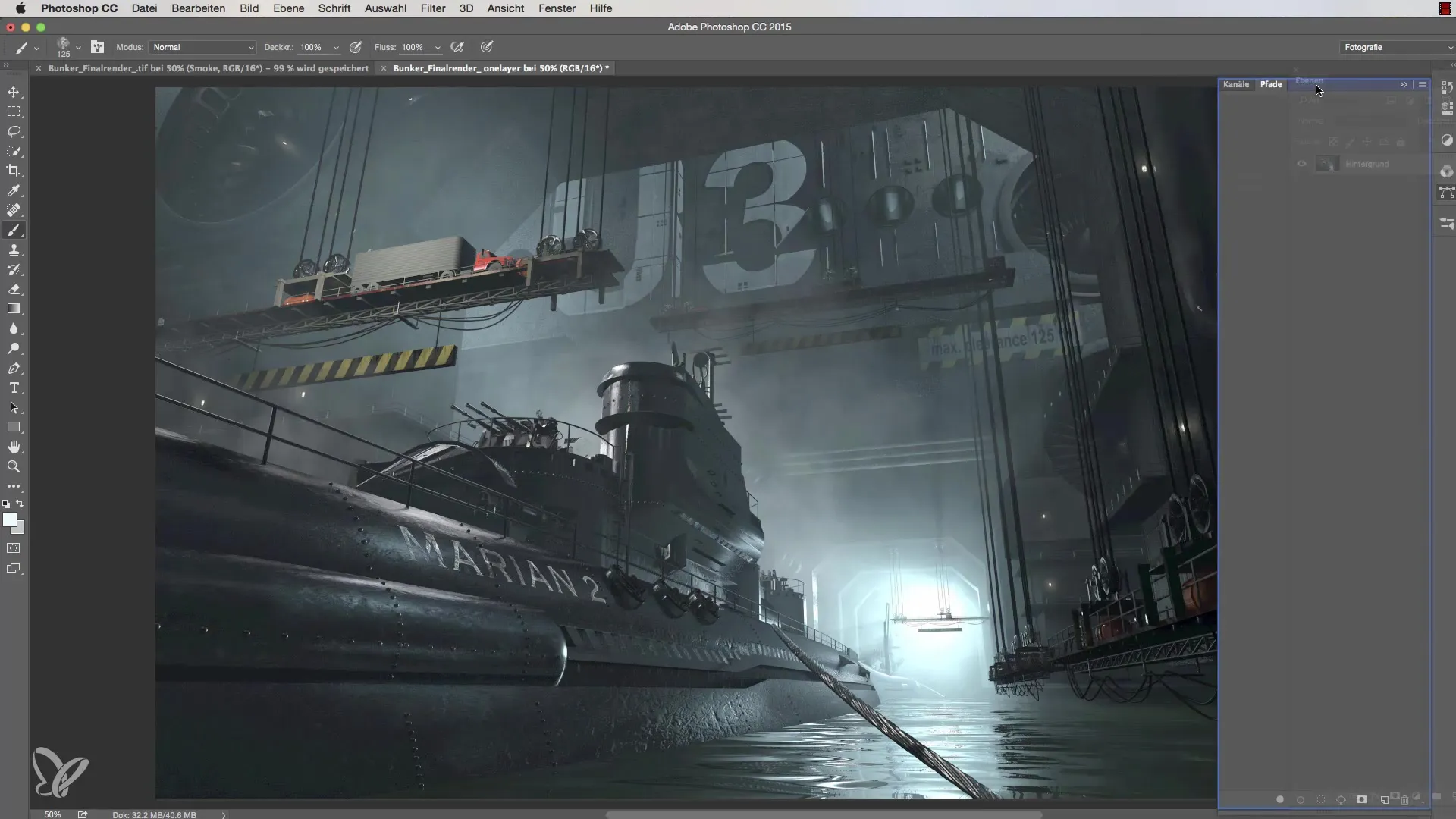
Βήμα 5: Μετατροπή Χρωματικού Χώρου
Τώρα είναι καιρός να αλλάξεις τον χρωματικό χώρο από «Γραμμικός Χρωματικός Χώρος» σε Adobe RGB. Πήγαινε στο «Επεξεργασία» και διάλεξε «Μετατροπή Προφίλ». Εδώ μπορείς επίσης να επιλέξεις την πρόθεση rendering, συνήθως το "Adobe Ace" είναι μια καλή επιλογή.
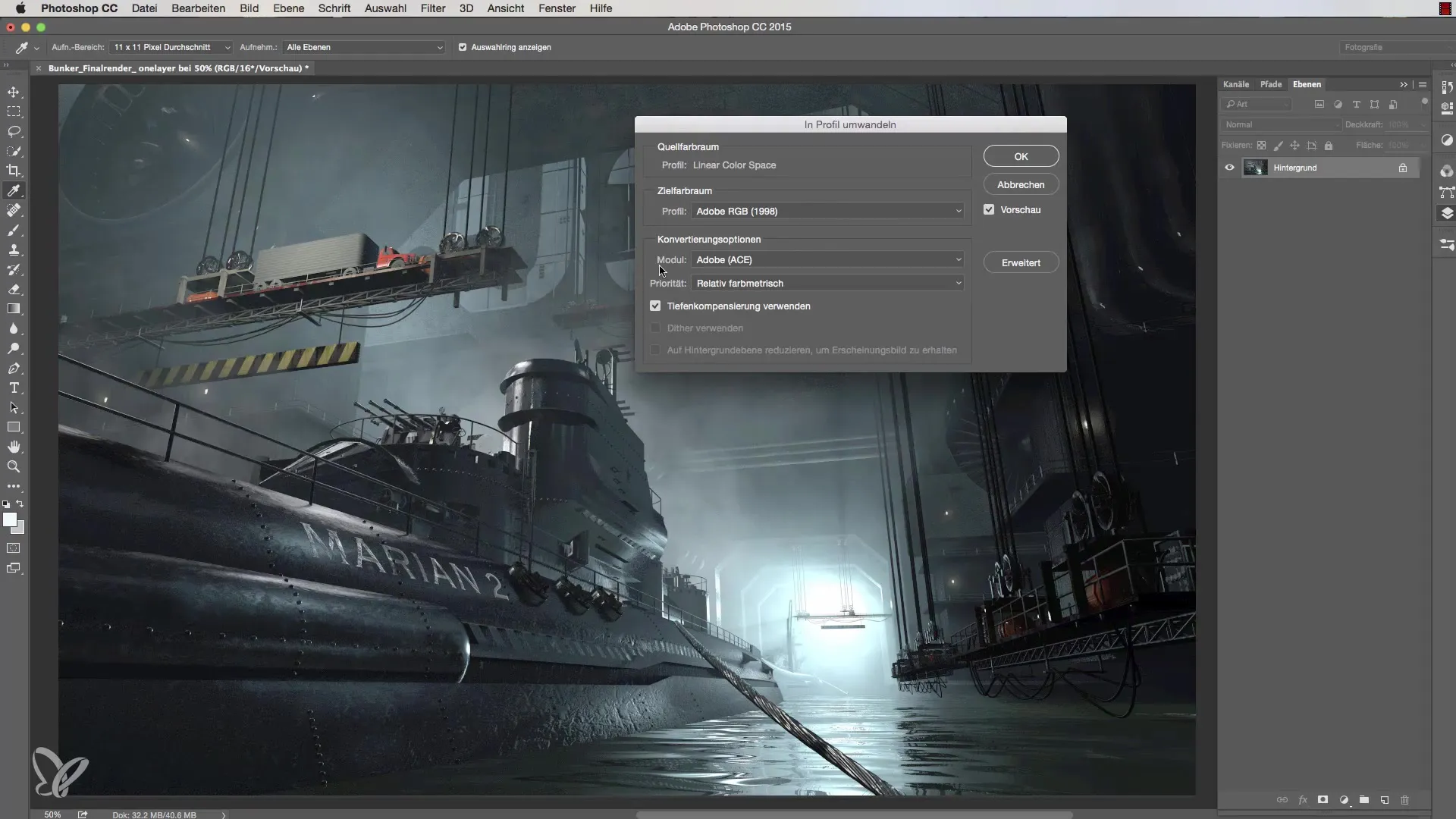
Βήμα 6: Υιοθέτηση Χρωματικών Αλλαγών
Αφού πραγματοποιήσεις την μετατροπή, η προεπισκόπηση θα ενημερωθεί ξανά. Έλεγξε ότι είσαι ικανοποιημένος με το αποτέλεσμα και επιβεβαίωσε τις αλλαγές.

Βήμα 7: Χρήση του Φίλτρου Camera-Raw
Για να προσαρμόσεις περαιτέρω τα χρώματά σου, μετέτρεψε το επίπεδο σε ένα Smartobject. Στη συνέχεια, διάλεξε το φίλτρο Camera-Raw μέσω της επιλογής φίλτρου. Εδώ μπορείς να προσαρμόσεις διάφορες πτυχές όπως την κορεστικότητα του χρώματος, τη σαφήνεια και άλλα. Πειραματίσου για να επιτύχεις τα καλύτερα αποτελέσματα.
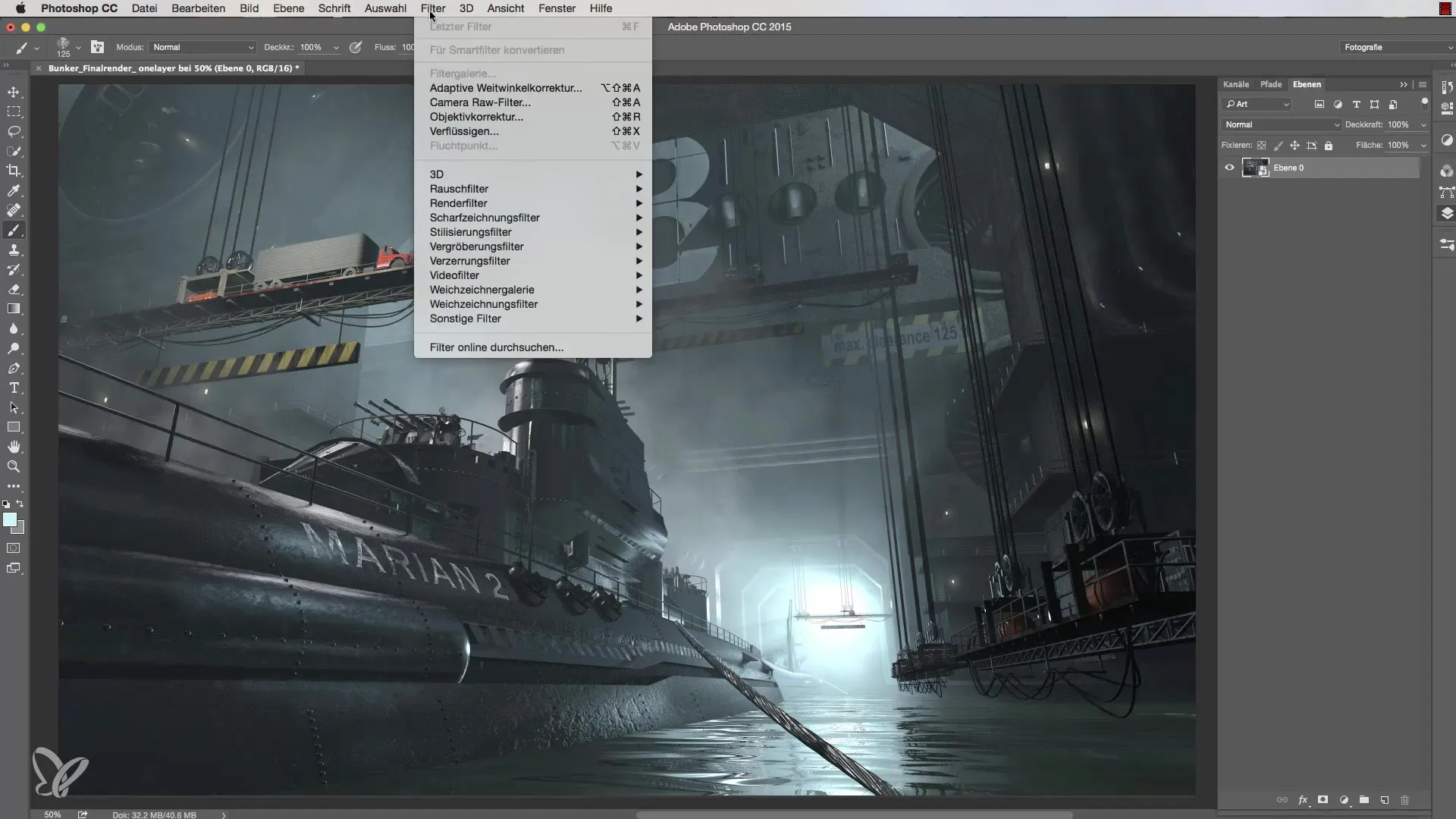
Βήμα 8: Πραγματοποίηση Χρωματικών Ρυθμίσεων
Στο φίλτρο Camera-Raw μπορείς τώρα να κάνεις επιπλέον ρυθμίσεις. Για παράδειγμα, μπορείς να ενισχύσεις τα χρώματα προσθέτοντας περισσότερο μπλε και πράσινο. Πρόσεξε ωστόσο να διατηρηθεί η σαφήνεια και η αντίθεση.
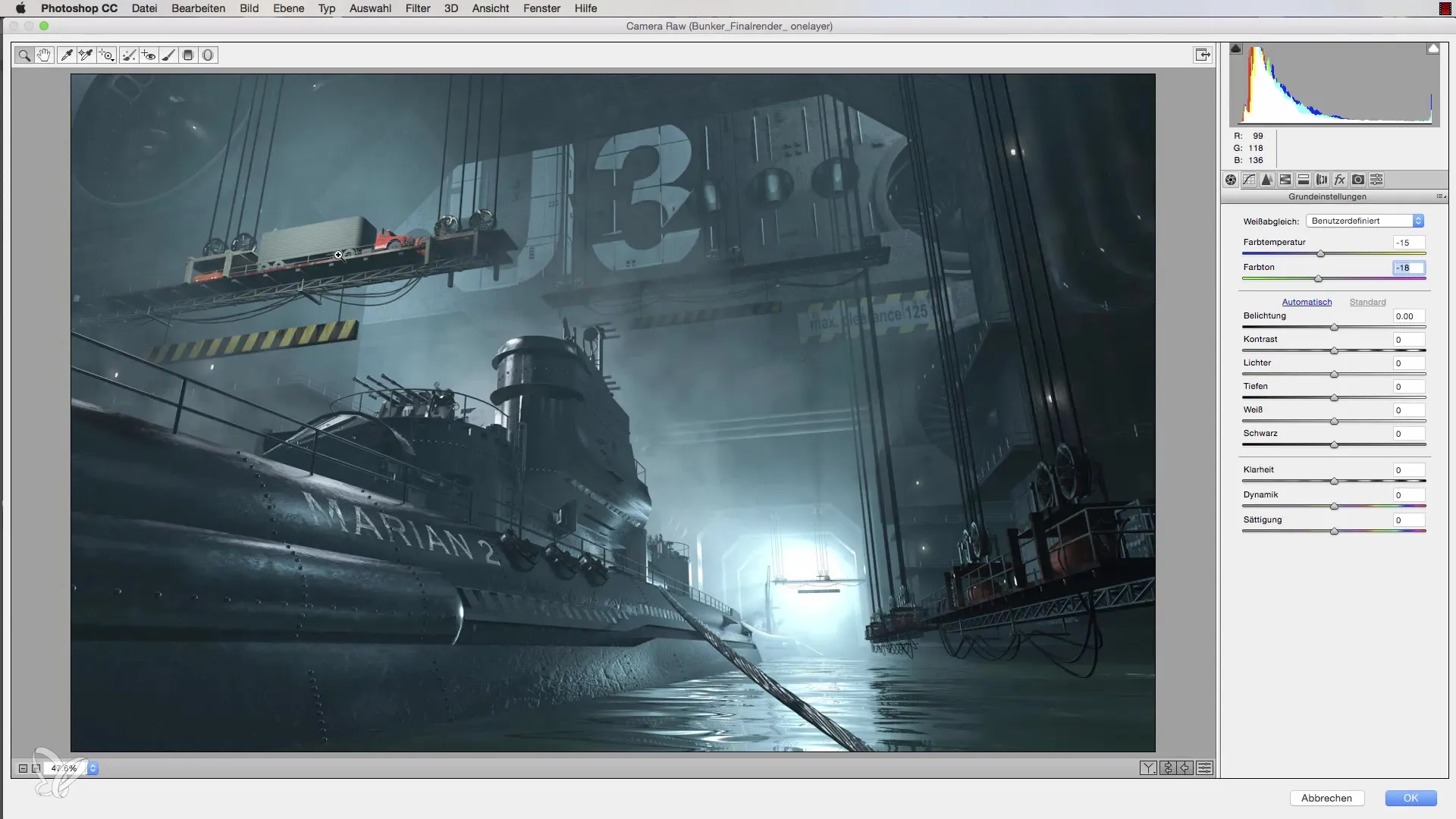
Βήμα 9: Ρυθμίσεις Αντικειμένων
Παρόλο που πρόκειται για 3D αντικείμενα, αξίζει να προσαρμόσεις και τις ρυθμίσεις του φακού για να βελτιώσεις την ποιότητα της εικόνας. Χρησιμοποίησε τα εφέ στο φίλτρο Camera-Raw και εφαρμόσε μια απαλή βινιέτα για να προσθέσεις βάθος στην εικόνα σου.
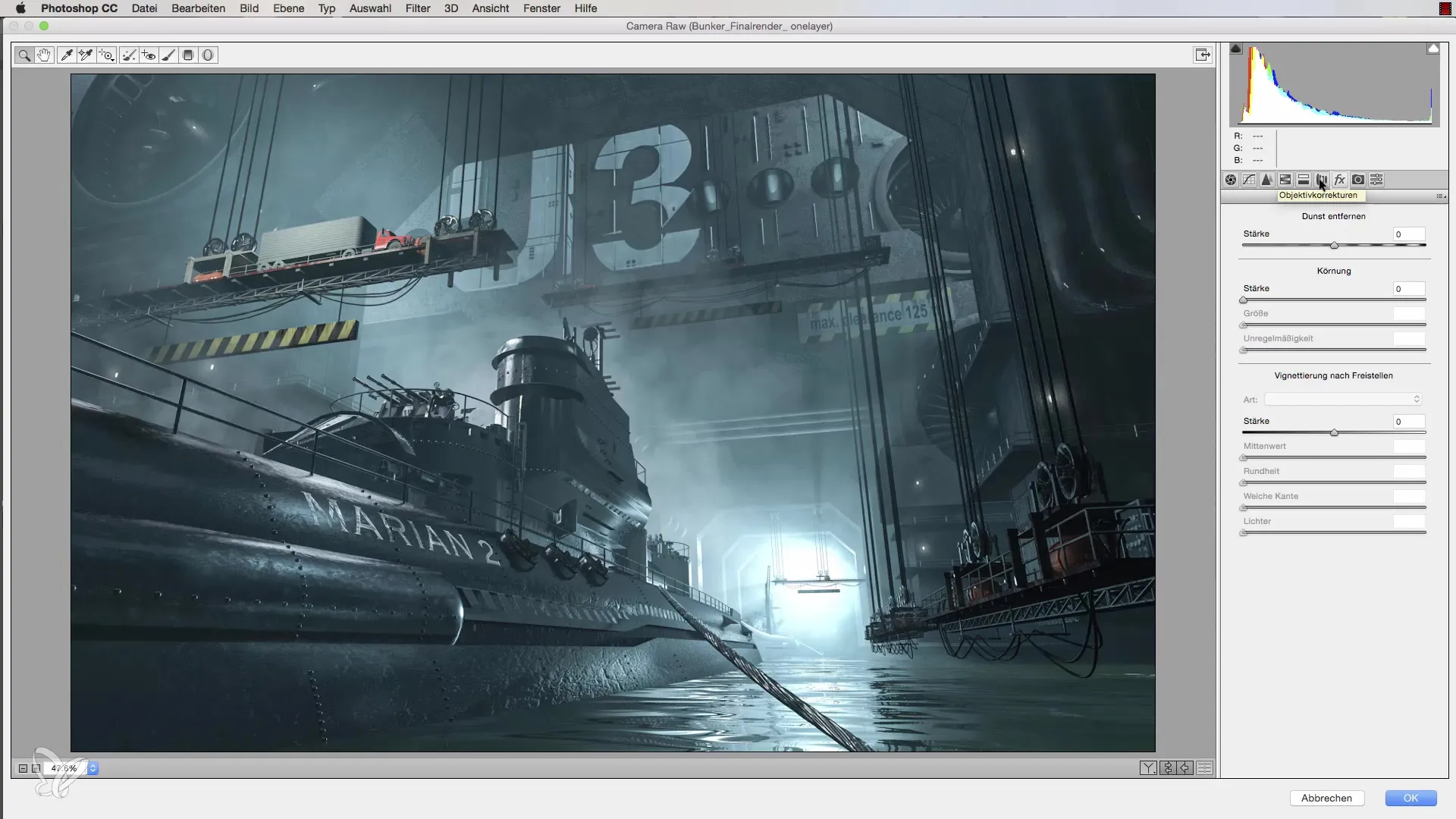
Βήμα 10: Τελικές Ρυθμίσεις και Αποθήκευση
Αφού κάνεις όλες τις ρυθμίσεις, αποθήκευσε την εικόνα στο επιθυμητό φορμάτ. Έτσι διασφαλίζεις ότι όλες οι αλλαγές θα διατηρηθούν και μπορείς να παρουσιάσεις την εικόνα σου σε βέλτιστη ποιότητα.

Σύνοψη – Οδηγός Βελτίωσης Χρώματος στο Cinema 4D
Σε αυτόν τον οδηγό έμαθες πώς να αποφεύγεις αποτελεσματικά τις χρωματικές διακοπές στις εικόνες σου, να αλλάζεις τον χρωματικό χώρο και να βελτιώνεις τα χρώματα με το φίλτρο Camera-Raw. Με αυτές τις τεχνικές μπορείς να αναβαθμίσεις σημαντικά τα 3D γραφικά σου και να τα κάνεις πιο επαγγελματικά.
Συχνές Ερωτήσεις
Τι είναι οι χρωματικές διακοπές;Οι χρωματικές διακοπές είναι ορατές μεταβάσεις στα χρώματα ή τη φωτεινότητα μιας εικόνας που φαίνονται ενοχλητικές και επηρεάζουν την ποιότητα της εικόνας.
Πώς διορθώνω τις χρωματικές διακοπές;Μπορείς να τις διορθώσεις μειώνοντας πολλά επίπεδα σε ένα επίπεδο φόντου και αλλάζοντας τον χρωματικό χώρο.
Τι είναι ένα Smartobject;Ένα Smartobject σου επιτρέπει να κάνεις μη καταστροφικές επεξεργασίες, έτσι ώστε να μπορείς να κάνεις ρυθμίσεις οποιαδήποτε στιγμή χωρίς να επηρεάσεις την αρχική εικόνα.
Μπορώ να χρησιμοποιώ πάντα το φίλτρο Camera-Raw;Ναι, το φίλτρο Camera-Raw είναι μια ισχυρή μέθοδος για να βελτιώσεις τα χρώματα και την ποιότητα των εικόνων σου.
Πρέπει πάντα να χρησιμοποιώ το Adobe RGB;Το Adobe RGB είναι ιδανικό για παραγωγή εκτύπωσης, ενώ το sRGB είναι πιο κατάλληλο για διαδικτυακές εφαρμογές. Διάλεξε τον χρωματικό χώρο ανάλογα με την χρήση.

